Windows 컴퓨터에서 RAM이 최대 속도로 실행되지 않습니다.

RAM은 비디오 게임에서 FPS를 개선하는 데 중요한 역할을 합니다. 게이머는 일반적으로 컴퓨터 하드웨어, 특히 RAM을 업그레이드하여 FPS를 개선합니다. 그러나 RAM을 업그레이드한 후에도 FPS가 개선되지 않으면 고통스러울 수 있습니다. 사양에 언급된 대로 Windows 11/10에서 RAM이 최대 속도로 실행되지 않는 경우 이 문서에서 제공하는 제안을 사용할 수 있습니다.

Windows 컴퓨터에서 RAM이 최대 속도로 실행되지 않습니다.
Windows 11/10에서 RAM이 최대 속도로 실행되지 않는 경우 다음 제안 사항을 활용하세요.
- RAM 설치를 확인하세요
- 병목 현상 문제 확인
- RAM 사양을 검토하세요
- 시스템 BIOS에서 XMP 또는 유사한 프로필을 활성화하세요.
- BIOS를 최신 버전으로 업데이트하세요
저는 이 모든 제안을 아래에 자세히 설명했습니다.
1] RAM 설치 확인

컴퓨터 마더보드에 RAM을 설치하려면 올바른 프로세스를 따라야 합니다. 마더보드마다 여러 RAM 모듈 설치를 위한 슬롯이 다릅니다. 예를 들어, 시스템에 두 개 이상의 RAM 모듈을 설치하는 경우, 어떤 RAM 슬롯에 설치해도 작동하지 않습니다. RAM 스틱에 대한 올바른 설치 프로세스를 알아보려면 컴퓨터 마더보드의 사용 설명서를 참조해야 합니다.
2] 병목 현상 문제 확인
병목 현상은 한 하드웨어 구성 요소가 다른 하드웨어 구성 요소가 최대 출력을 제공하는 것을 제한하는 상황입니다. 병목 현상은 모든 컴퓨터에서 발생합니다. 그러나 비디오 게임 실행, 그래픽 디자인 소프트웨어와 같은 무거운 소프트웨어 사용 등 하드웨어 관련 작업을 실행하기 전까지는 병목 현상을 경험하지 못할 것입니다.
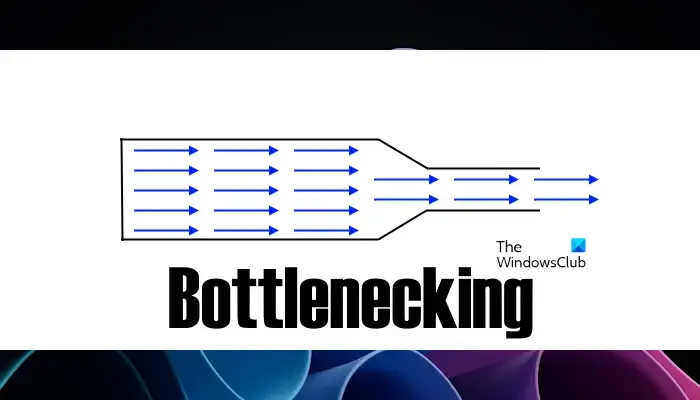
컴퓨터 CPU가 RAM이 지원하는 최대 데이터 전송 속도를 처리할 수 없는 것일 수 있습니다. 이 경우 CPU는 RAM이 필요한 최대 출력을 제공하지 못하도록 제한합니다.
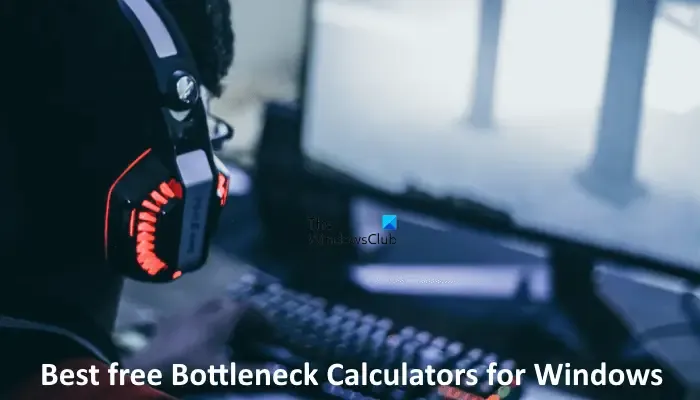
Bottleneck Calculator를 사용하여 Bottleneck이 당신에게 해당되는지 확인할 수 있습니다. 무료로 사용할 수 있습니다. CPU와 GPU의 사양을 입력한 다음 Calculate 버튼을 눌러야 합니다. 웹사이트는 또한 Bottleneck 문제를 해결하기 위한 몇 가지 제안을 보여줄 것입니다(있는 경우).
3] RAM 사양을 검토하세요
다음 단계는 RAM 사양을 검토하는 것입니다. RAM 제조업체는 RAM 속도를 MT/s와 MHz라는 두 가지 다른 단위로 지정합니다. 이 두 단위는 모두 다릅니다. RAM 속도가 MT/s(초당 메가 전송)로 언급된 경우 RAM이 실제로 제공하는 최대 RAM 주파수는 MT/s로 언급된 것의 절반입니다(DDR RAM의 경우). 예를 들어 DDR RAM 속도가 6000MT/s인 경우 해당 RAM에서 얻을 수 있는 최대 주파수는 3000MHz입니다.
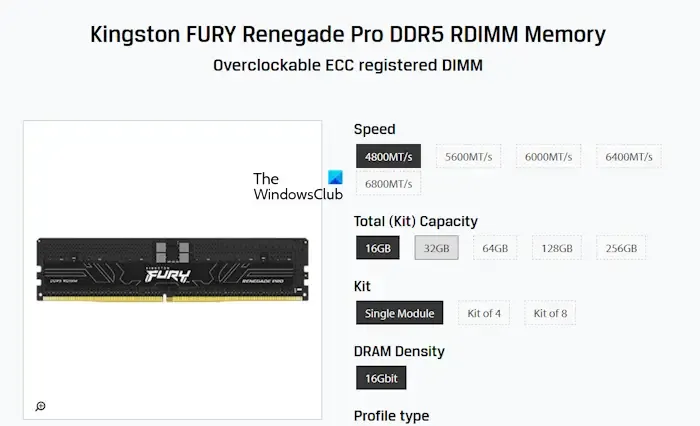
위의 스크린샷은 MT/s 단위의 다양한 속도의 Kingston FURY Renegade Pro DDR5 RDIMM 메모리를 보여줍니다.
4] 시스템 BIOS에서 XMP 또는 유사한 프로필을 활성화합니다.
컴퓨터 BIOS에서 XMP 또는 이와 유사한 프로필을 활성화하여 도움이 되는지 확인할 수도 있습니다. 다양한 제조업체에서 이 프로필에 DOCP 및 EOCP를 포함한 다양한 용어를 사용했습니다. DOCP(Direct Over Clock Profile)는 ASUS에서 AMD 마더보드용으로 개발했습니다. EOCP(Extended Over Clock Profile) 프로필은 Gigabyte 마더보드가 있는 컴퓨터에서 사용할 수 있습니다.
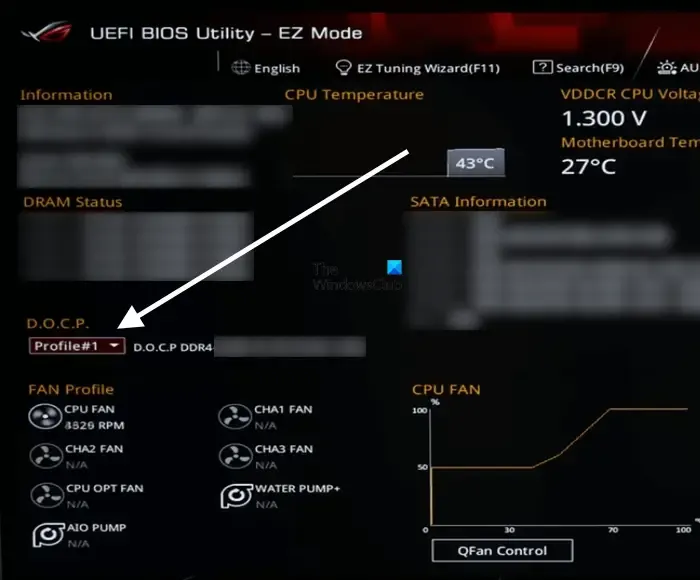
따라서 컴퓨터 BIOS에서 XMP 프로필 대신 DOCP 또는 EOCP 프로필이 표시될 수 있습니다. XMP, DOCP 또는 EOCP 프로필을 활성화하는 프로세스는 컴퓨터 제조업체의 공식 웹사이트에서 제공됩니다.
5] BIOS를 최신 버전으로 업데이트하세요
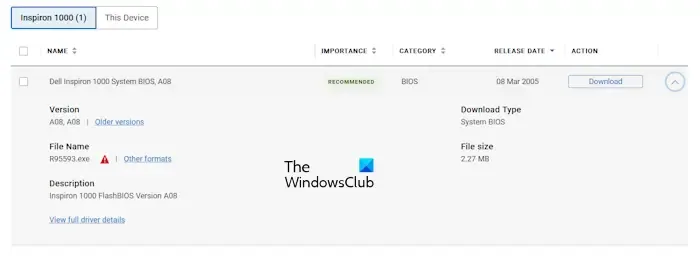
BIOS 업데이트를 확인할 수도 있습니다. BIOS 업데이트가 있으면 다운로드하여 설치합니다. 컴퓨터 제조업체의 공식 웹사이트에서 BIOS 펌웨어를 찾을 수 있습니다. 시스템에 현재 설치된 BIOS 펌웨어 버전을 확인하려면 시스템 정보 도구를 사용할 수 있습니다.
내 RAM이 3200 대신 2133을 표시하는 이유는 무엇입니까?
이 문제의 주요 원인은 Bottleneck입니다. Bottleneck은 한 하드웨어 구성 요소가 다른 하드웨어 구성 요소가 필요한 최대 출력을 제공하지 못하도록 제한할 때 발생합니다. 무료 Bottleneck Calculators를 사용하여 이를 확인할 수 있습니다.
RAM 성능을 극대화하려면 어떻게 해야 하나요?
불필요한 백그라운드 메모리를 차지하는 프로그램을 닫아 RAM 공간을 확보하면 시스템 성능이 향상됩니다. 게이머이고 XMP 및 유사한 프로필을 지원하는 더 빠른 RAM을 설치했다면 이를 활성화하여 RAM 속도와 성능을 높일 수 있습니다.


답글 남기기